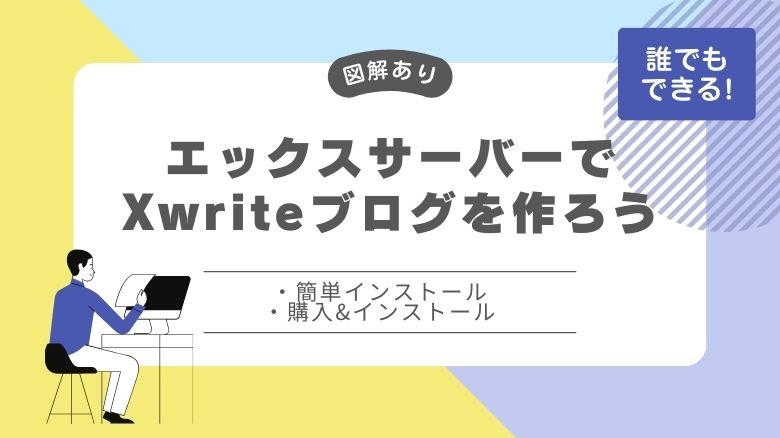こんにちは! WordPressブログ歴7年の福造です。
当ブログでは、WordPressテーマ「XWRITE」を使ったブログの作成手順をご紹介しています。
この記事では、「初期設定」についてお伝えします。
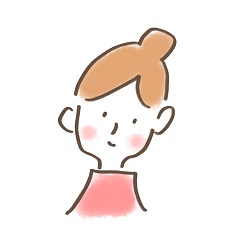
え~っ? すぐにでも記事を書き始めたいんだけど…
初期設定を行なう理由が3つあります。
- 検索で見つけてもらいやすくなる
- ブログがサクサク表示され、読者がストレスフリーで読める
- 万が一のトラブルから、あなたや読者を守る
初期設定を放置すると、後から直すのが大変になります。安心してブログを書くためにも、初期設定を早めに終わらせましょう!
初期設定を行なう前に確認したいこと
XWRITEブログの初期設定を行なう前に、以下の作業が終わっているかを確認してください。
前回までの手順は、以下の記事から読めます。
Step.1:ブログの基本情報を整えよう
サイトタイトルとキャッチフレーズを設定する
サイトのタイトルとは、ブログの名前です。
キャッチフレーズは、サイトタイトルの下(または上)に表示される短い説明文です。どんなブログか、誰に向けて情報を発信しているか、書いておくと親切です。
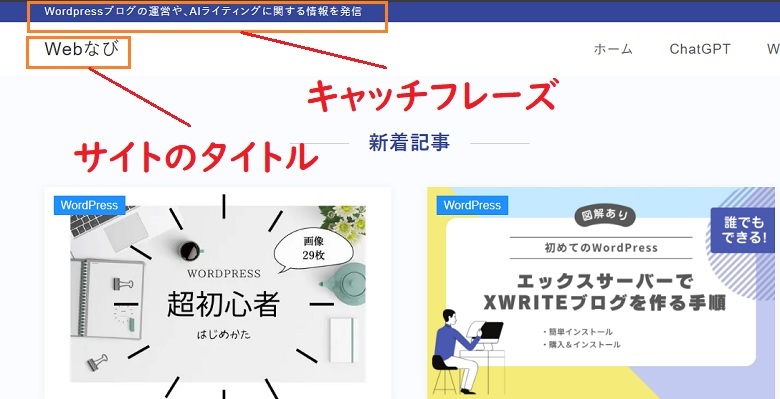
WordPressのダッシュボード(管理画面)より、「設定」➤「一般」と進みます。
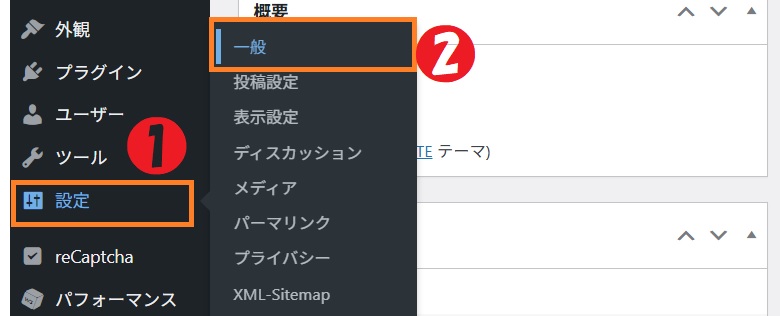
「サイトのタイトル」にブログ名を、「キャッチフレーズ」に短い説明文を入力します。入力が済んだら、左下の「変更を保存」ボタンを押します。
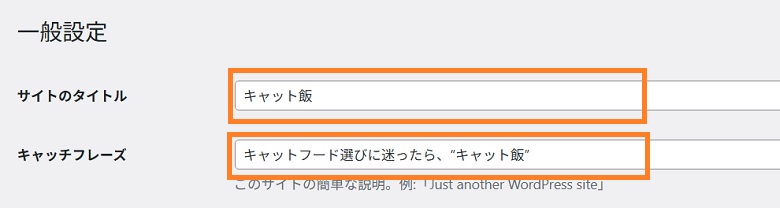
ニックネーム(ユーザー名)を変更する
WordPressの管理画面の右上に、「こんにちは、〇〇さん」という表記があります。

〇〇は、WordPressの「ニックネーム」です。記事を公開すると、ニックネームはそのまま記事ページやコメント欄に表示されます。
ところが、初期設定では、WordPress情報を登録したときの「ユーザー名」がそのままニックネームとして表示されます。
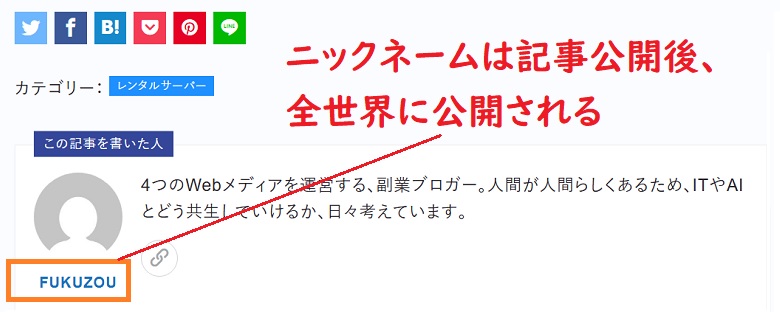
ユーザー名はログイン情報なので、ブログ上に公開されるのはセキュリティ上も好ましくありません。安全のため、ユーザー名と異なるニックネームを設定しましょう。
WordPressの管理画面から、「ユーザー」➤「プロフィール」とすすみます。
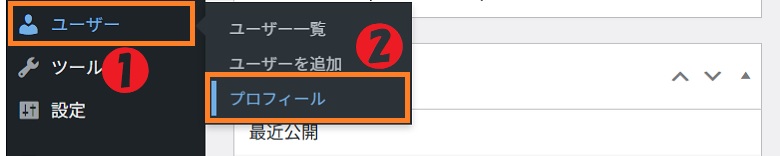
ニックネームに個人情報を特定されにくい、任意の名前を入力します。「ブログ上の表示名」から、いま入力したニックネームを選び、「プロフィールを更新」ボタンを押します。
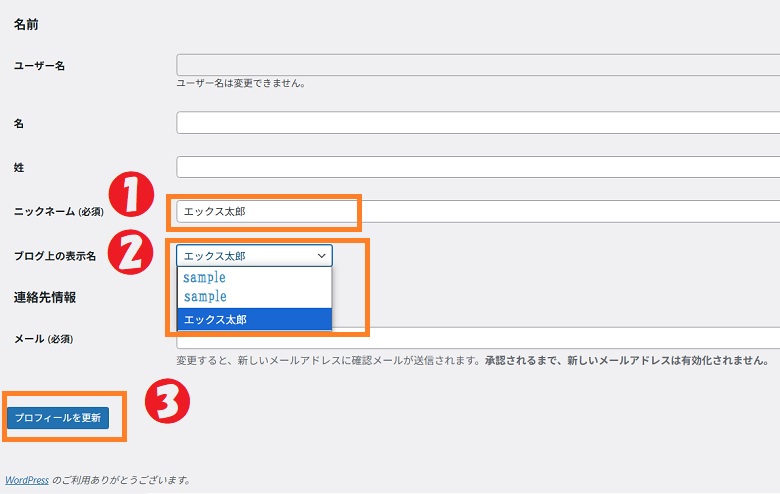
Step.2:パーマリンクをわかりやすくする
「パーマリンク」とは、ブログの記事ごとに設定されるURLのことです。
また、URLの末尾の部分を「スラッグ」と呼びます。
たとえば、https://pasonoob.com/server-hosting-campaign/ ならば、URL全体がパーマリンクで、「server-hosting-campaign」の部分がスラッグです。

こらから皆さんが記事を書いてゆくとき、ひと記事ごとに「スラッグ」(パーマリンクの末尾部分)を設定します。スラッグの形式は日付や数字、日本語にも設定できますが、英語(またはローマ字)だと検索エンジンがページを理解しやすくなります。
記事を書き始める前にパーマリンク形式を英語(またはローマ字)で統一しておかないと、アクセス減少につながる怖れがあります。
WordPressの管理画面より、「設定」➤「パーマリンク」とすすみます。
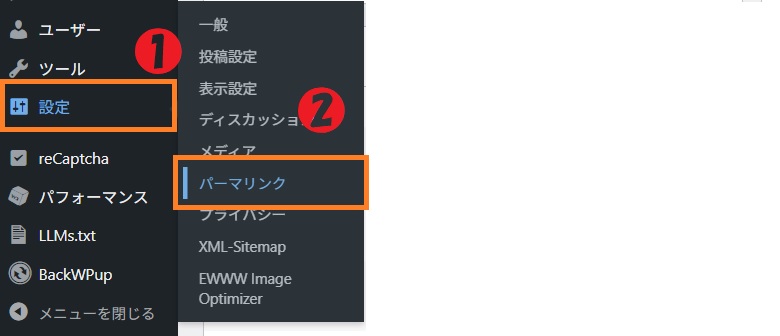
パーマリンク構造より「投稿名」を選択して、「変更を保存」ボタンを押します。
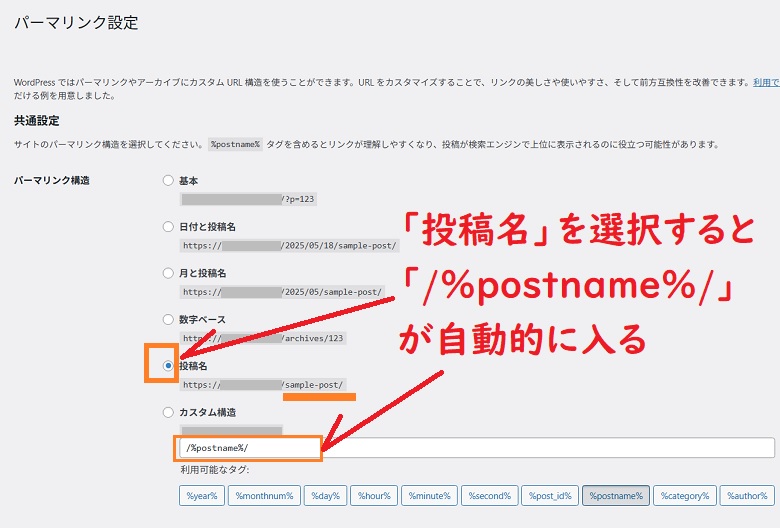
「投稿名」にチェックを入れると、「カスタム構造」の右の欄に「/%postname%/」と表示されます。左下にある「変更を保存」ボタンを押します。
Step.3:独自SSL化が設定されているか、確認
「独自SSL化」とは、Webサイトと読者のあいだで行なわれる通信を暗号化し、ユーザーの個人情報を保護する仕組みです。
独自SSL化を設定しないサイトだと、「この接続ではプライバシーが保護されません」「保護されていない通信」といった警告メッセージが表示されます。
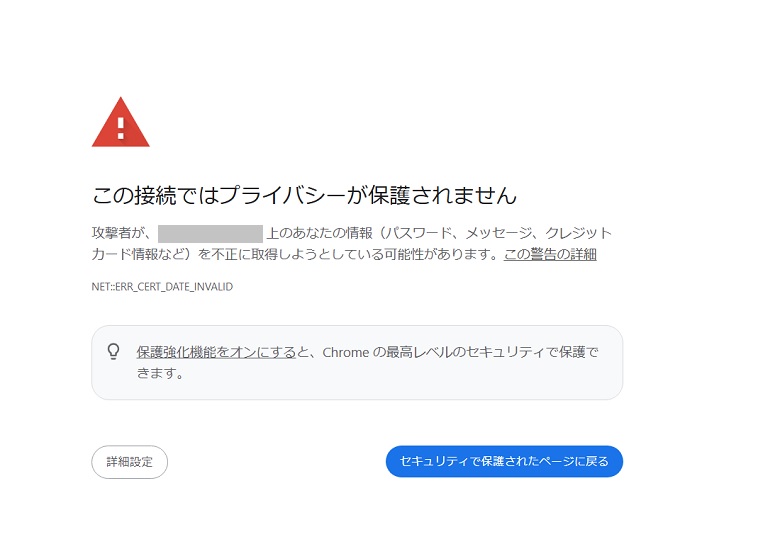
今回はエックスサーバーの「クイックスタート」でWordPressブログを開設しているので、独自SSL化の設定は完了済みです。
ただ、念のために確認しておきましょう。
管理画面より、「設定」➤「一般」とすすみます。
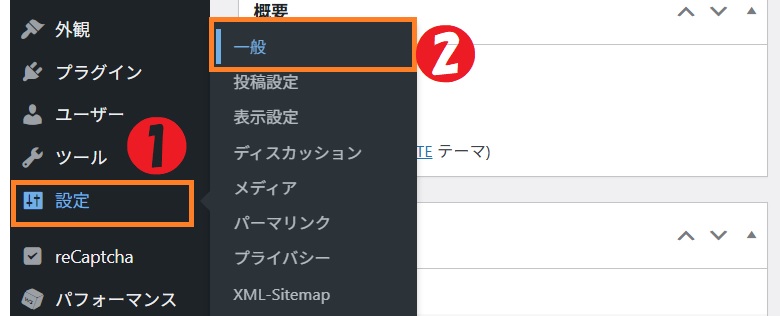
WordPressアドレス(URL)とサイトアドレス(URL)が、どちらも「https://」で始まっていることを確認してください。
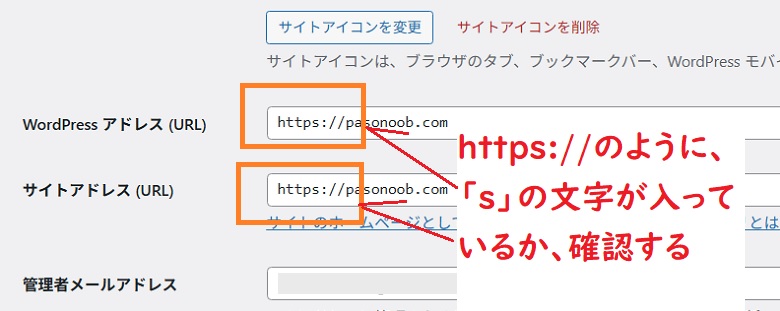
「s」が入っておらず、「http://」となっていた場合は、「s」を書き加えて「https://」に修正してください。修正したら、「変更を保存」ボタンを押します。
Step.4:サンプル記事と不要なプラグインの削除
サンプル記事を削除する
サンプル記事とは、WordPressをインストールしたとき、すでにサンプル記事が投稿された状態になっています。とくに必要ないので、削除しましょう。
管理画面より、「投稿」➤「投稿一覧」とすすみます。
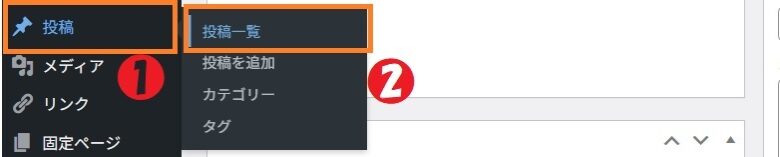
サンプル記事「Hello world!」にカーソルをあて、「ゴミ箱へ移動」をクリックします。
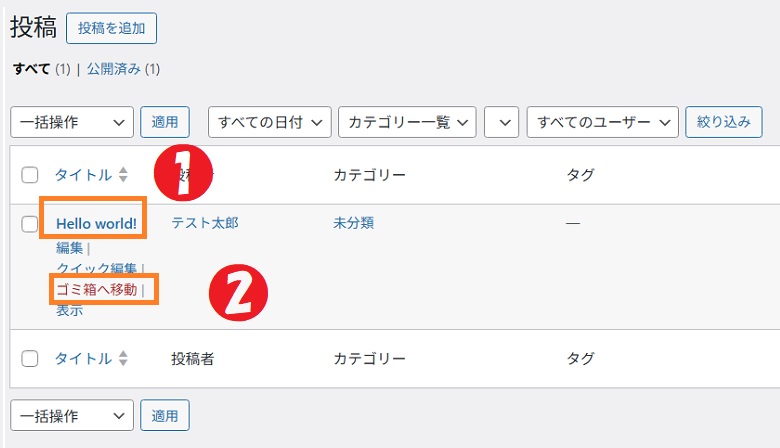
不要なプラグイン「Hello Dolly」を削除する
プラグインとは、WordPressの機能を追加するためのプログラムです。
たとえば、スマホに天気やゲームのアプリを入れると便利ですよね? でも、アプリを入れ過ぎると、動作が重くなったりバッテリーの消耗が激しくなったりします。
WordPressのプラグインも同様で、プラグインを入れ過ぎるとブログが重くなったり正常に動作しなくなったりします。
そこで、WordPressに最初から入っている不要なプラグイン「Hello Dolly」を削除します。
管理画面より、「プラグイン」➤「インストール済みプラグイン」とすすみます。
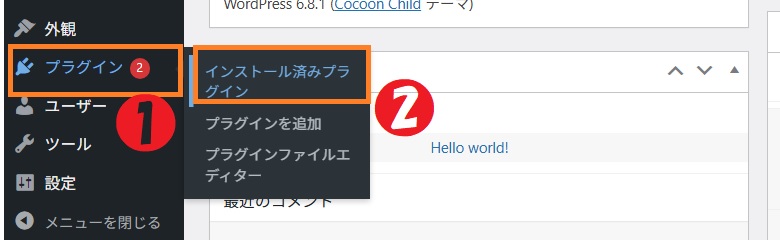
「Hello Dolly」を削除します。
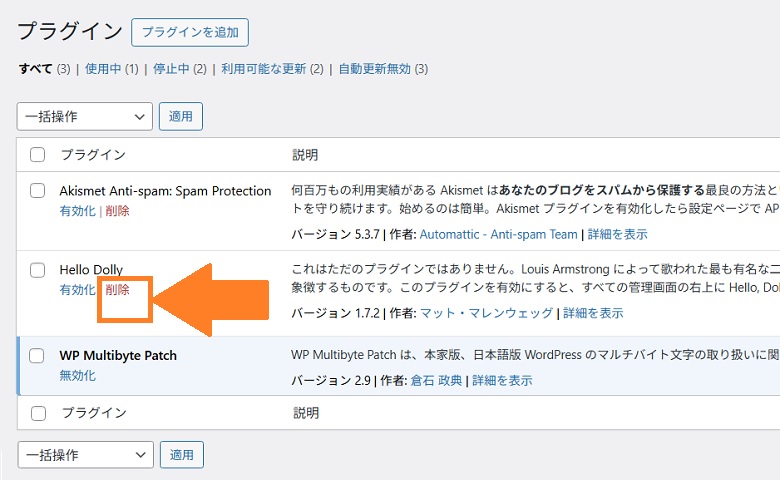
Step5:サイト運営に固定ページを作る
ブログを運営してゆく上で、以下2つのページが必要です。
- お問い合わせフォーム
- プライバシーポリシー
お問い合わせフォームを設置する
ブログが読まれるようになると、読者のかたから質問をいただいたり、企業さんからお問い合わせをいただいたりします。
プラグイン「Contact Form 7」を用いたお問い合わせフォームの設置手順は、下記の記事で解説しています。先に「お問い合わせフォーム」を設置してから、このページに戻ってください。
プライバシーポリシー(免責事項)を設置する
「プライバシーポリシー」とは、サイトが取得した個人情報をどのように扱うか、示すための文書です。Googleのアクセス解析ツールやGoogleアドセンス(広告)、Amazonのアソシエイト広告を貼る際にも、プライバシーポリシーの設置が必要です。
「免責事項」とは、トラブルが発生したときに責任範囲を明記しておくものです。
プライバシーポリシーは使っているツールやサービスによって、記載すべき内容が異なります。
最初のうちは、XWRITE側で用意されているひな形をベースに必要な項目だけを書き換える方法がおすすめです。
管理画面より、「固定ページ」➤「固定ページ一覧」とすすみます。
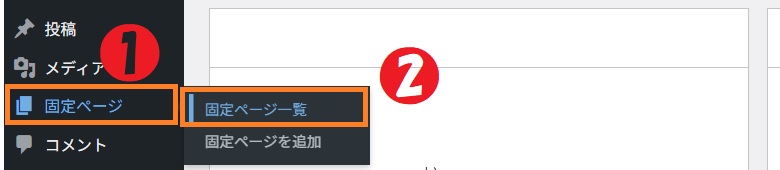
「プライバシーポリシー」というタイトルのページをクリックします。
XWRITE側であらかじめ用意されている「プライバシーポリシー」を修正します。表記されているURLをご自分のサイトのURLに書き換え、「公開」ボタンを押します。
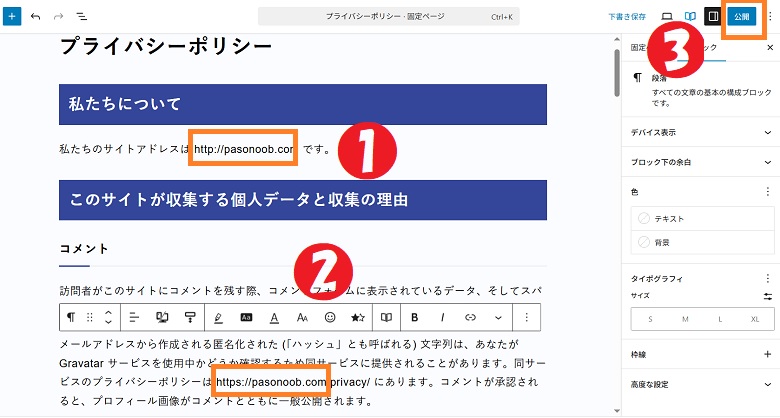
管理画面より、「外観」➤「メニュー」とすすみます。
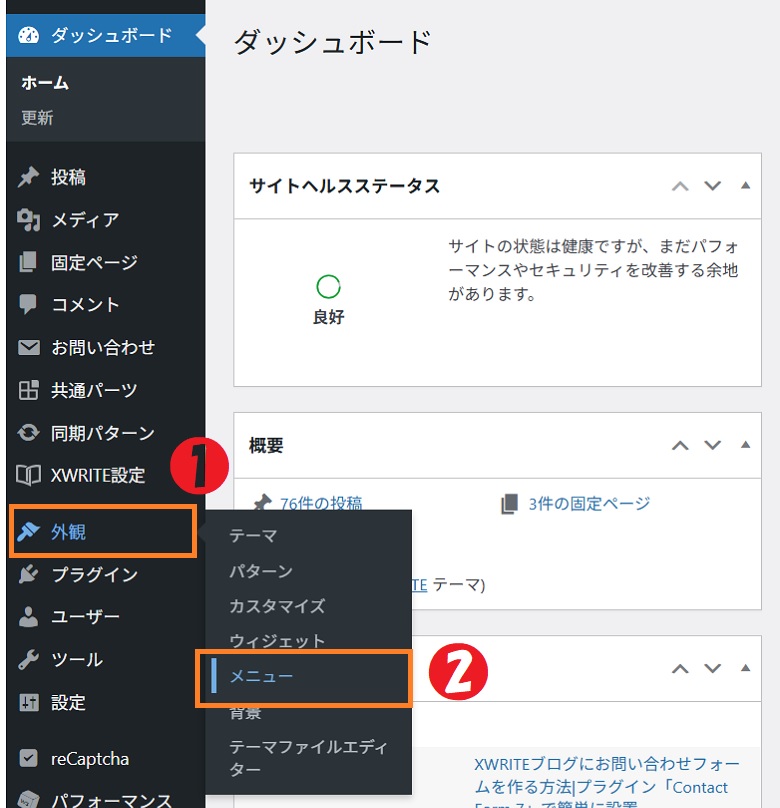
❶ 「フッターメニュー」を選択し、左側のメニュー項目を追加の欄で❷「プライバシーポリシー」にチェックを入れ、❸「メニューに追加」ボタンを押します。
右側のメニュー構造の欄に❹「プライバシーポリシー」が追加されたのを確認したら、❺「メニュー保存」ボタンを押します。
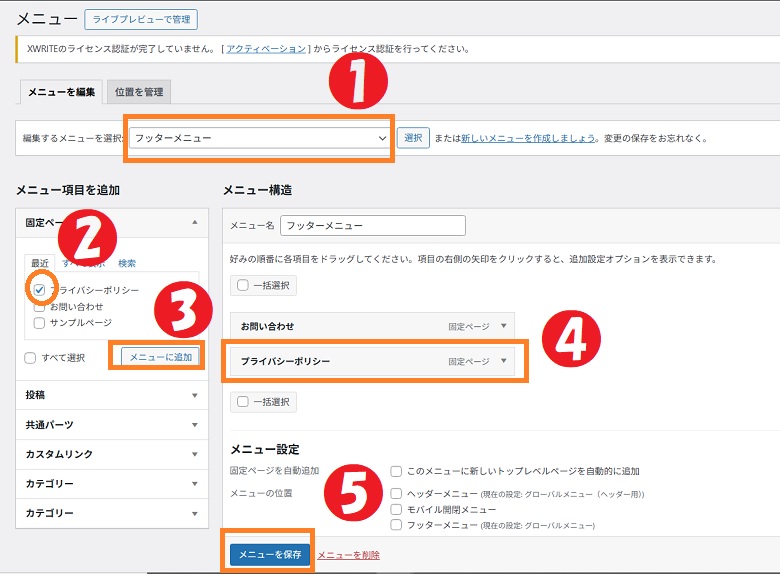
成功すると、フッター(サイトの最下部)にプライバシーポリシーへのリンクが表示されます。
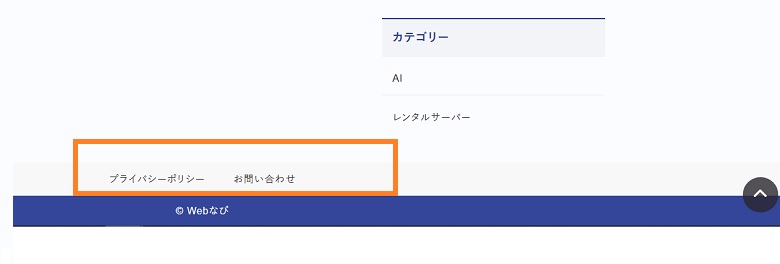
プライバシーポリシーは、運営者がどの広告やツールを使っているかによって、記載するべき内容が変わってきます。
今後、Googleアドセンス広告やアフィリエイト広告を貼る場合は、それぞれの規約に合わせてプライバシーポリシーも加筆修正してください。
Step6:Googleアナリティクスとサーチコンソールを導入する
次に、Googleが提供するアクセス解析ツール「Googleアナリティクス」と「Googleサーチコンソール」を導入します。
これらのツールを使うことで、「どんな属性のユーザーが読んでくれているのか?」「どんなキーワードをもとに訪問してくれているのか?」を確認できます。
必ずしも、WordPress開設後、すぐに導入しなくていいです。
記事を書き始めてから登録しても間に合います。
ただ、収益化などビジネス目的でブログやホームページを運営するなら、「アナリティクス」や「サーチコンソール」の登録をおすすめします。
ユーザー属性やブログ記事の満足度を測るためにも、導入を検討してください。
【まとめ】XWRITEブログの初期設定
XWRITEをインストール後、やっておきたい初期設定をまとめました。
特に、「パーマリンクの設定」と「独自SSL化の確認」だけは記事を書き始める前に済ませておいてください。
みなさんが快適なブログ運営を始められると、私も嬉しいです。